Excel 秘籍,秒寻大于特定值的数字绝招
在日常办公中,经常会遇到需要从大量数据中快速找出大于某个值的数字的情况,这看似简单的操作,却可能让不少人感到头疼,就来为您揭晓这一难题的解决之道。
想要迅速找到大于特定值的数字,首先要对 Excel 的筛选功能了如指掌,筛选功能位于“数据”选项卡下,点击“筛选”按钮,数据列的表头就会出现下拉箭头。
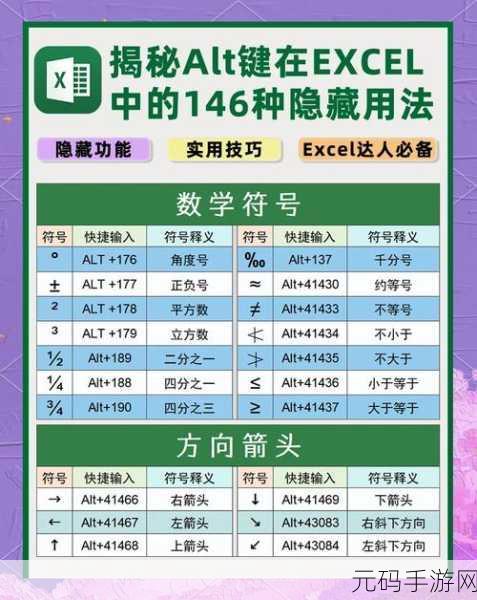
在需要筛选的列中,点击下拉箭头,选择“数字筛选”,然后在弹出的菜单中选择“大于”选项。
在弹出的“自定义自动筛选方式”对话框中,输入您想要筛选的特定值,点击“确定”,就能瞬间筛选出大于该值的数字了。
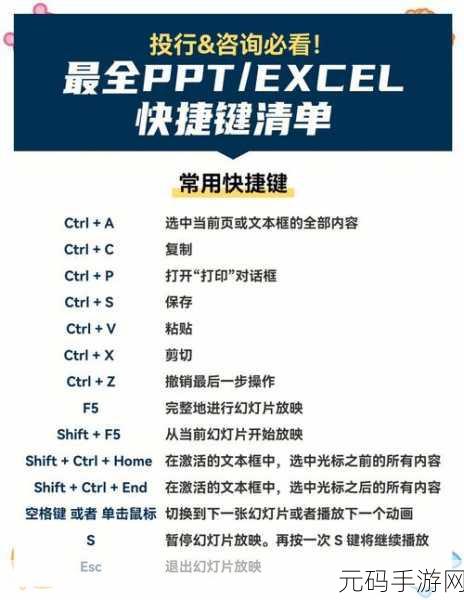
值得注意的是,如果数据量较大,使用筛选功能可能会稍有卡顿,这时不要着急,耐心等待筛选结果即可。
还可以通过函数来实现这一操作,常用的函数是“COUNTIF”和“IF”。
使用“COUNTIF”函数可以统计大于特定值的数字个数,假设数据在 A 列,特定值为 50,那么在 B 列输入“=COUNTIF(A:A, " > 50")”,就能得到大于 50 的数字个数。
而“IF”函数则可以用于判断每个数字是否大于特定值,并返回相应的结果,在 C 列输入“=IF(A1 > 50, "是", "否")”,然后向下填充,就能知道每个数字是否大于 50 了。
掌握了这些方法,在面对庞大的数据时,您就能轻松应对,快速找出大于某个值的数字,大大提高工作效率。
文章参考来源:个人多年使用 Excel 的经验总结。









